Với mục tiêu liên tục nâng cao trải nghiệm người dùng, Microsoft đã đưa công nghệ Trí tuệ Nhân tạo (AI) vào tất cả các dịch vụ hàng đầu, bao gồm Windows 11 và Microsoft 365. Trong số những công cụ ấn tượng này, Windows Copilot đứng ra với vai trò là trợ thủ AI trên hệ điều hành Windows 11, giúp bạn làm việc hiệu quả và hoàn thành nhiệm vụ một cách nhanh chóng.
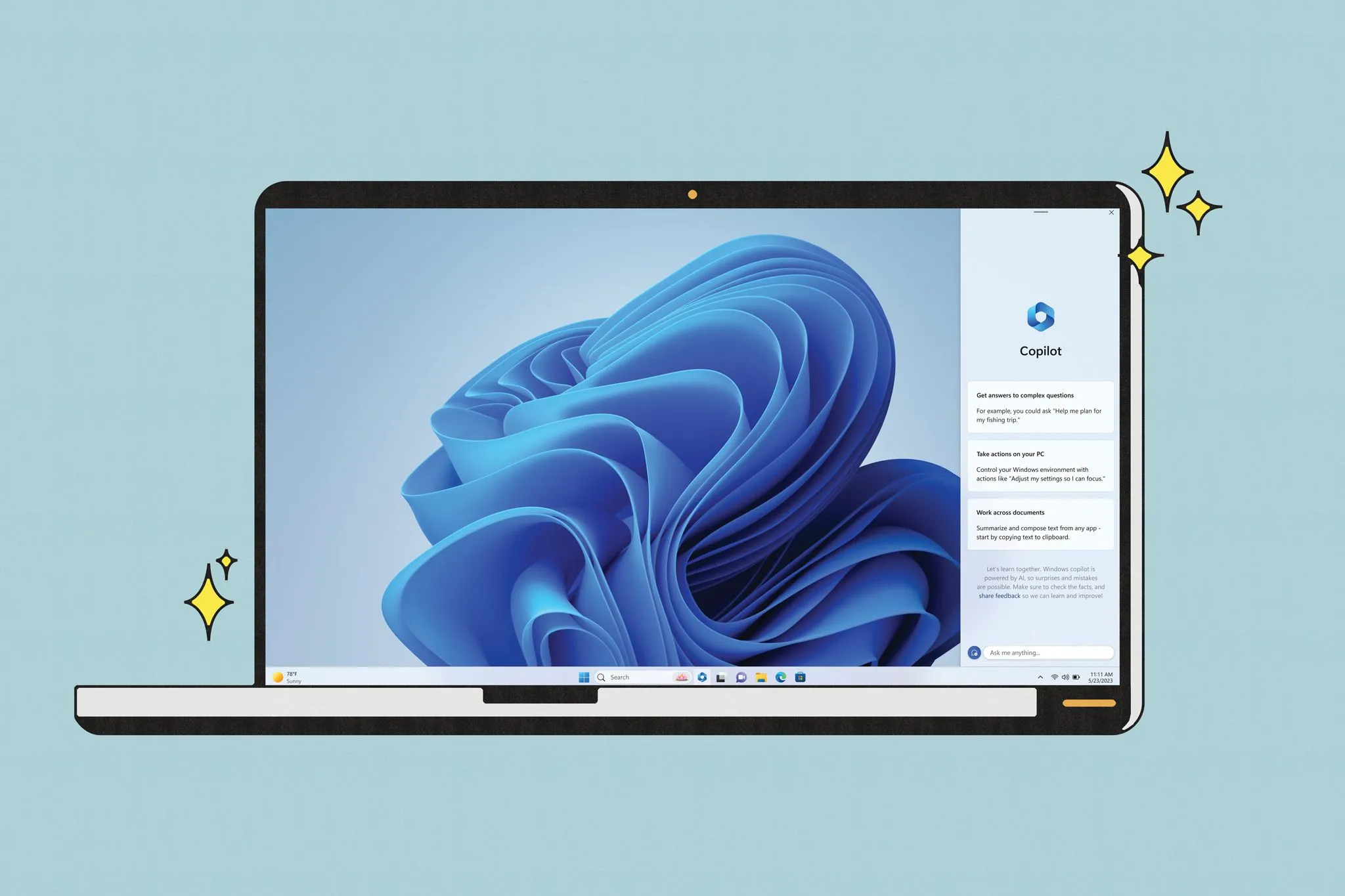
Hướng dẫn dưới đây sẽ hướng bạn cách bật tính năng Windows Copilot AI trên Windows 11 thông qua sử dụng công cụ ViveTool, một giải pháp bên thứ ba vô cùng hữu ích.
Mục lục
ViveTool: Tích hợp sức mạnh cho Windows Copilot
ViveTool là một phần mềm chất lượng, cho phép bạn kích hoạt các tính năng ẩn và mở rộng các hạn chế cho người dùng Windows. Windows Copilot, một trong những tính năng tùy chỉnh đáng chú ý, thường được hạn chế đối với một số người dùng chạy bản build Windows 11 Dev Insider.
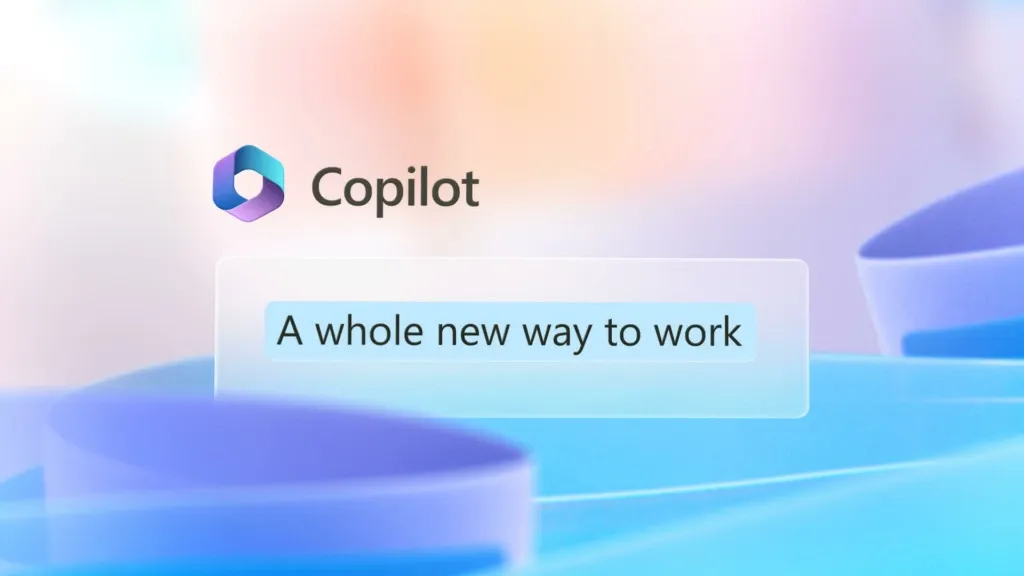
Để tiếp tục khám phá Windows Copilot, bạn có thể tham gia chương trình Windows Insider và đăng ký thiết bị của mình trong Dev Channel, một quy trình đơn giản giúp bạn tiếp cận với Windows Copilot.
Cách kích hoạt Windows Copilot bằng ViveTool
Sau khi đã gia nhập Dev Channel, bạn cần tải và cài đặt ViveTool. Đừng lo, chúng tôi sẽ hướng dẫn bạn qua từng bước một.
Bước 1: Mở Command Prompt với quyền quản trị.
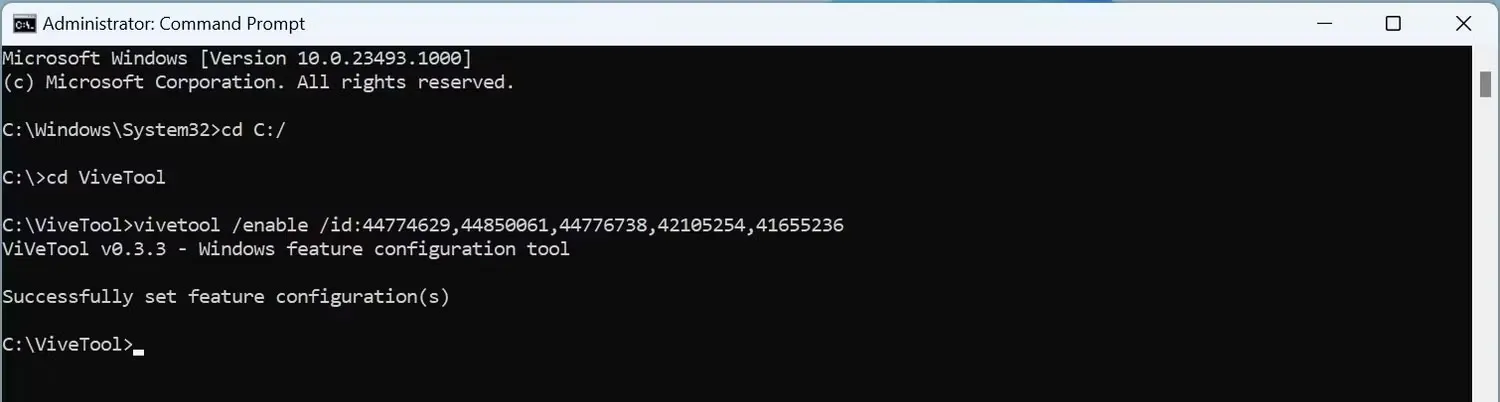
Bước 2: Gõ lệnh sau và nhấn Enter để truy cập thư mục ViveTool:
cd C:\ViveTool
Lưu ý: Nếu bạn không biết nơi bạn đã giải nén tập tin của ViveTool, hãy chọn đường dẫn thuận tiện như C:/ViveTool.
Bước 3: Sao chép và dán lệnh sau, sau đó nhấn Enter:
vivetool /enable /id:44774629,44850061,44776738,42105254,41655236
Bước 4: Khởi động lại trình duyệt Microsoft Edge, di chuyển đến “Help and Feedback,” sau đó nhấp vào “About Microsoft Edge.”
Bước 5: Chờ đợi cho đến khi trình duyệt tải xuống và cài đặt bản cập nhật.
Bước 6: Khởi động lại máy tính để áp dụng các thay đổi.
Lưu ý: Nếu bạn không thấy biểu tượng Windows Copilot trên Taskbar sau khi khởi động lại, hãy thử khởi động lại máy tính một vài lần nữa.
Tạm kết
Kết quả sẽ đáng chờ đợi: Bây giờ bạn đã có thể sử dụng Windows Copilot trên Windows 11. Bạn có thể mở nó từ Taskbar hoặc sử dụng phím tắt Win + C. Windows Copilot sẽ hiển thị bên cạnh màn hình, cho phép bạn thực hiện nhiều thay đổi thú vị, bao gồm việc tùy chỉnh giao diện Windows.
Nếu bạn đang tìm mua các sản phẩm laptop sử dụng mượt mà Windows 11 để trải nghiệm công cụ mới này, có thể tham khảo qua các sản phẩm: Dell Precision 5550, Dell Precision 5560, Dell Precision 5570, Dell Precision 3561, Thinkpad X1 Nano Gen 1, LG Gram 15 2021, Dell Latitude 5430, Dell Latitude 7420, HP Pavilion Aero 13…
Lưu ý: Khi công cụ này trở thành tính năng phổ biến, bạn sẽ không cần sử dụng ViveTool để kích hoạt nó. Thay vào đó, bạn có thể bật Copilot trực tiếp từ ứng dụng Settings trên Taskbar. Tìm kiếm công tắc Copilot trong các mục tương ứng để tận hưởng trọn vẹn trải nghiệm Copilot.
